Примітка.: Ми хочемо надавати найновіший вміст довідки рідною мовою користувачів якомога швидше. Цю сторінку перекладено за допомогою засобу автоматичного перекладу, тому вона може містити смислові, синтаксичні або граматичні помилки. Ми вважаємо, що цей вміст стане вам у пригоді. Повідомте нас, чи була інформація корисною, унизу цієї сторінки. Для зручності цю статтю можна переглянути англійською мовою .
"Присутність" і "рівнями конфіденційності" мають певні значення в Skype для бізнесу. Читайте далі, щоб дізнатися про їх і як змінити рівнями конфіденційності, що у вас з контактами і обмежити доступ до відомостей про присутність, коли потрібно.
Примітка.: Адміністратор -, особа, яка настроювання Skype для бізнесу для свого бізнесу або навчання - визначено як обміну миттєвими Повідомленнями та відомостями про присутність працює у вашій організації під час настроювання. Вони також визначено як свого Skype для бізнесу працює з людьми за межами компанії.
Що саме мається на увазі під відомостями про присутність у програмі Skype для бізнесу?
Відомостей про присутність включає в себе стану доступності (наприклад, « доступний » або « відсутній), забарвлений індикатор присутності (наприклад зеленого, жовтого або червоного кольору), графіка, своє розташування і будь-які особисті повідомлення або нотатки на роботі ви додали.
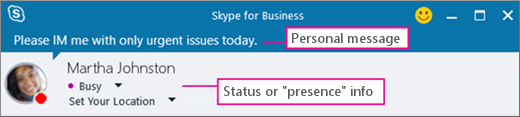
Що саме мається на увазі під рівнями конфіденційності у програмі Skype для бізнесу?
У Skype для бізнесурівнями конфіденційності контролювати обсяг відомостей про присутність в Інтернеті, відображається для інших користувачів.
Контакти має один із п'яти рівнями конфіденційності з вами, і кожен зв'язок надає доступ до різних обсяг інформації. Наприклад, колеги, який є зв'язок нові контакти, які заданого за замовчуванням під час їх додавання, можна дізнатися більше про ваше розташування, коли ви будете доступні і те, як зв'язатися з вами, ніж Із зовнішніми контактами , але менше робочої групи. Друзі та сім'я, як ви могли подумати, можна побачити більше цієї інформації, ніж всі інші.
Єдиний виняток тут те, що контактів у вас є зв'язок із рівнем доступу робоча група може потрібно знайти на сайті роботи, тому тільки цих контактів можна переглянути свій місце проведення наради та отримання вашої уваги через Skype для бізнесу , навіть якщо ви вже установіть стан не Турбувати.
Які відомості можна переглядати завдяки певним рівням конфіденційності?
У цій таблиці відображено, які відомості можуть переглядати відповідні контакти.
|
Тип відомостей: |
Доступний для: |
|||
|
Зовнішні контакти |
Колег? |
Робоча Група |
Друзі та сім'я |
|
|
Відомості про присутність |
Так |
Так |
Так |
Так |
|
Стан присутності |
Так |
Так |
Так |
Так |
|
Коротке ім’я |
Так |
Так |
Так |
Так |
|
Адреса електронної пошти |
Так |
Так |
Так |
Так |
|
Посада * |
Так |
Так |
Так |
Так |
|
Робочий телефон * |
Так |
Так |
||
|
Мобільний телефон * |
Так |
Так |
||
|
Домашній телефон * |
Так |
|||
|
Інший телефон |
Так |
|||
|
Компанія * |
Так |
Так |
Так |
Так |
|
Офіс * |
Так |
Так |
Так |
Так |
|
Сайт SharePoint * |
Так |
|||
|
Місце проведення наради # |
Так |
|||
|
Тема наради # |
Так |
Так |
Так |
|
|
Вільний / Зайнятий |
Так |
Так |
Так |
|
|
Робочі години |
Так |
Так |
Так |
|
|
Розташування # |
Так |
Так |
Так |
|
|
Примітки (повідомлення «Не на роботі») |
Так |
Так |
Так |
|
|
Примітки (особисте) |
Так |
Так |
Так |
|
|
Востаннє активний |
Так |
Так |
Так |
|
|
Веб-адреса особистої фотографії (якщо є) |
Так |
Так |
Так |
Так |
-
Зірочка (*) згори означає, що ці відомості визначено службою каталогів організації, вони будуть видимі для всіх контактів в організації, незалежно від рівня конфіденційності, а також для зовнішніх контактів (якщо це настроєно та розпізнається мережею організації).
-
Знак (#) згори означає, що ці відомості видимі за промовчанням.
Змінення рівня конфіденційності контакту
Щоб переглянути контакти згідно з їх рівнем конфіденційності,
-
Відкрийте Skype для бізнесуі у списку контактів виберіть вкладку зв'язки в області над контактами (інші параметри – групи, стані створити).
Щоб змінити рівень конфіденційності, який надано контакту,
-
у списку контактів клацніть правою кнопкою миші потрібний контакт, наведіть вказівник миші на команду Змінити рівень конфіденційності, а потім виберіть для цього контакту новий рівень конфіденційності.
За промовчанням після додавання контактів до списку контактів їм призначається рівень конфіденційності Колеги. Якщо у вас є контакти, яким потім було призначено інший рівень конфіденційності, можна повернути їм рівень конфіденційності Колеги, для цього виберіть елемент Колеги або Автоматично призначати рівень.
Приховування розташування
За промовчанням, у програмі Skype для бізнесу ваше розташування оновлюється, коли ви входите до системи із іншого розташування. Цю інформацію можна приховати від інших, зробивши ось що:
-
У головному вікні програми Skype для бізнесу виберіть меню Указати своє розташування під своїм ім’ям.
-
Зніміть прапорець поряд з елементом Показувати іншим моє розташування.
Увімкнення режиму конфіденційності
За промовчанням усі контакти, окрім тих, які входять у список Заблоковані контакти, можуть бачити ваш стан присутності. Щоб змінити параметри конфіденційності, зробіть ось що.
-
У головному вікні Skype для бізнесу клацніть піктограму триба, послідовно виберіть пункти Знаряддя, а потім виберіть пункт Параметри.
-
У діалоговому вікні Skype для бізнесу – параметри натисніть кнопку Стан та виконайте одну з таких дій:
-
-
Виберіть елемент я хочу усім показувати дані про свою присутність незалежно від системних параметрів (змінювати настройки за промовчанням).
АБО,
-
Виберіть елемент я хочу на розсуд системного адміністратора - зараз кожен мою присутність можуть бачити, але це може змінитися в майбутньому.
-
Блокування контакту
Щоб заблокувати усі зв'язатися з вами, спробуйте параметр стан "не турбувати" або Повідомляти про відсутність.
Примусове запобігти контакти зв'язатися з вами за допомогою миттєвих повідомлень або телефону у Skype для бізнесу, ось як можна для кожного з них.
-
У списку контактів клацніть правою кнопкою миші контакт, який потрібно заблокувати.
-
Послідовно виберіть пункти Змінити рівень конфіденційності, Заблоковані контакти.
Примітка.: Ваше ім’я та адреса електронної пошти все ще будуть видимі для заблокованого контакту.










